
Google फॉर्म ऑनलाइन दूसरों से प्रतिक्रियाओं को इकट्ठा करने का एक शानदार तरीका है, चाहे वह नौकरी या शोध परियोजना के लिए हो। प्रतिक्रियाओं को मैन्युअल रूप से सीमित करना संभव है, लेकिन आपको स्वचालित रूप से उन्हें सीमित करने के लिए ऐड-ऑन स्थापित करने की आवश्यकता होगी। ऐसे।
Google खाते द्वारा Google फॉर्म प्रतिक्रियाओं को सीमित करें [1 1]
यदि आप Google फॉर्म पर प्राप्त प्रतिक्रियाओं को सीमित करना चाहते हैं, तो आप Google खाते द्वारा प्रतिक्रियाओं को सीमित करके शुरू कर सकते हैं। आपके फॉर्म का जवाब देने वाले उपयोगकर्ताओं को प्रत्येक खाते को एक प्रतिक्रिया तक सीमित करने के लिए Google खाते से साइन इन करने की आवश्यकता होगी।
सम्बंधित: [1 9] Google फॉर्म के लिए शुरुआती गाइड
यह प्रतिक्रियाओं की गुणवत्ता में सुधार करने और डुप्लिकेट उत्तर को रोकने में मदद करेगा। शुरू करना, Google फॉर्म खोलें अपने डेस्कटॉप वेब ब्राउज़र में फॉर्म और शीर्ष-दाएं कोने में सेटिंग्स कोग आइकन पर क्लिक करें।
[2 9]
"सेटिंग्स" पॉप-अप मेनू के "सामान्य" टैब में, इसे सक्षम करने के लिए "1 प्रतिक्रिया की सीमा" चेकबॉक्स विकल्प पर क्लिक करें।
एक बार यह सक्षम होने के बाद, परिवर्तन की पुष्टि करने के लिए "सहेजें" पर क्लिक करें।

इस बिंदु पर, केवल Google खाता धारक आपके फॉर्म का जवाब देने में सक्षम होंगे, प्रतिक्रिया प्रति खाते तक सीमित प्रतिक्रियाएं।
Google फॉर्म में सभी प्रतिक्रियाओं को मैन्युअल रूप से सीमित करना [1 1]
जब तक आप अनिश्चित काल तक प्रतिक्रियाओं के लिए Google फॉर्म नहीं छोड़ना चाहते हैं, तो आप बाद के बिंदु पर प्रतिक्रियाओं को अक्षम करना चाह सकते हैं। जबकि Google फॉर्म आपको ऐड-ऑन इंस्टॉल किए बिना शेड्यूल करने की अनुमति नहीं देता है, आप मैन्युअल रूप से अपने फॉर्म में प्रतिक्रिया अक्षम कर सकते हैं।
किसी भी बिंदु पर ऐसा करने के लिए, अपने डेस्कटॉप वेब ब्राउज़र में अपना Google फॉर्म फॉर्म खोलें। अपनी प्रतिक्रियाओं को देखने के लिए, "प्रतिक्रियाएं" टैब पर क्लिक करें।

"प्रतिक्रियाएं" टैब में, आगे प्रतिक्रियाओं को अक्षम करने के लिए "स्वीकार्य प्रतिक्रिया" स्लाइडर का चयन करें।

एक बार यह अक्षम होने के बाद, स्लाइडर लाल सीमा के साथ भूरे रंग की हो जाएगी। यदि आप संभावित उत्तरदाताओं को सूचित करने के लिए एक कस्टम संदेश जोड़ना चाहते हैं कि प्रविष्टियों के लिए फॉर्म बंद है, तो "उत्तरदाताओं के लिए संदेश" टेक्स्ट बॉक्स में एक संदेश प्रदान करें।
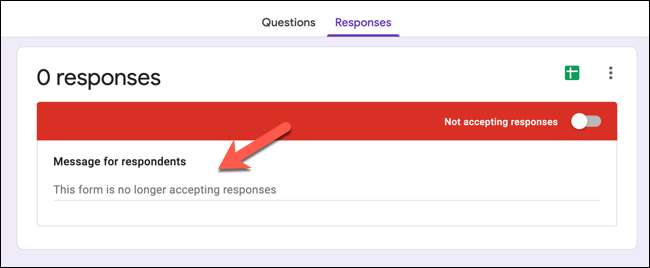
आपके द्वारा सम्मिलित संदेश स्वचालित रूप से सहेजा जाएगा। जब नए उत्तरदाता अपना फॉर्म लोड करने का प्रयास करते हैं, तो उन्हें इस संदेश के साथ बधाई दी जाएगी और फॉर्म भरने या जमा करने में सक्षम नहीं होंगे।
स्वचालित रूप से Google फॉर्म प्रतिक्रियाओं को प्रतिबंधित करना [1 1]
दुर्भाग्यवश, Google फॉर्म में प्रीसेट सबमिशन नंबर या समापन तिथि के आधार पर प्रतिक्रियाओं को स्वचालित रूप से सीमित करने की क्षमता नहीं है। अगर आपको इस कार्यक्षमता की आवश्यकता है, तो आपको पहले Google फॉर्म एड-ऑन नामक फॉर्मलाइट स्थापित करने की आवश्यकता होगी, हालांकि विकल्प उपलब्ध हैं।
अपने खाते में एक नया Google फॉर्म ऐड-ऑन जोड़ने के लिए, अपने डेस्कटॉप ब्राउज़र में अपना Google फॉर्म फॉर्म खोलें और शीर्ष-दाएं कोने में तीन-डॉट मेनू आइकन पर क्लिक करें।
ड्रॉप-डाउन मेनू से, "ऐड-ऑन" विकल्प पर क्लिक करें।
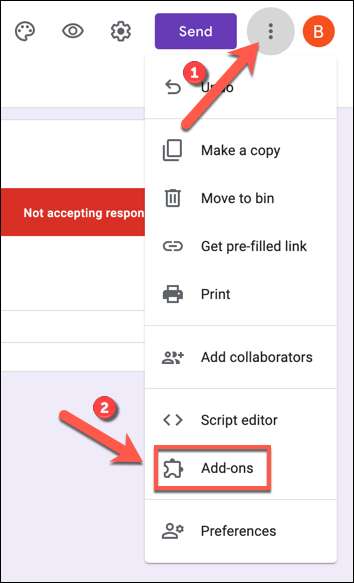
"Google वर्कस्पेस मार्केटप्लेस" मेनू में, आपको इंस्टॉल करने के लिए उपलब्ध ऐप्स की एक सूची दिखाई देगी। "FIRMLIMITER" को स्थापित करने के लिए शीर्ष पर खोज बार का उपयोग करें, या इसे मैन्युअल रूप से खोजने के लिए सूची के माध्यम से स्क्रॉल करें।
एक बार जब आप फॉर्म्लिमिटर को स्थित कर लेंगे, तो अधिक जानकारी देखने के लिए नाम, कार्ड आइकन, या जानकारी आइकन पर क्लिक करें।
"FIRMLIMITER" सूचना मेनू में, ऐड-ऑन स्थापित करने के लिए इंस्टॉल बटन पर क्लिक करें।
[9 7]
Google फॉर्म को ऐड-ऑन स्थापित करने की अनुमति की आवश्यकता होगी। नियम और शर्तों को स्वीकार करने और स्थापना जारी रखने के लिए "जारी रखें" विकल्प पर क्लिक करें।
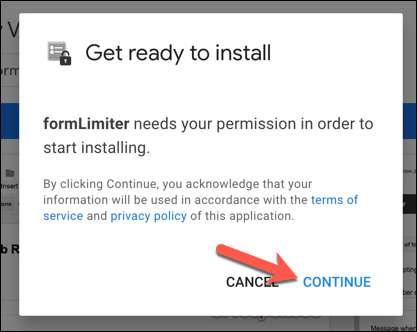
एक और विंडो में, अनुमतियों की एक सूची जो अनुशासनिक को पहुंच होगी, दिखाई देगी। पुष्टि करें कि आप इनके साथ खुश हैं, फिर अपने Google खाते तक पहुंच प्रदान करने के लिए "अनुमति दें" पर क्लिक करें।
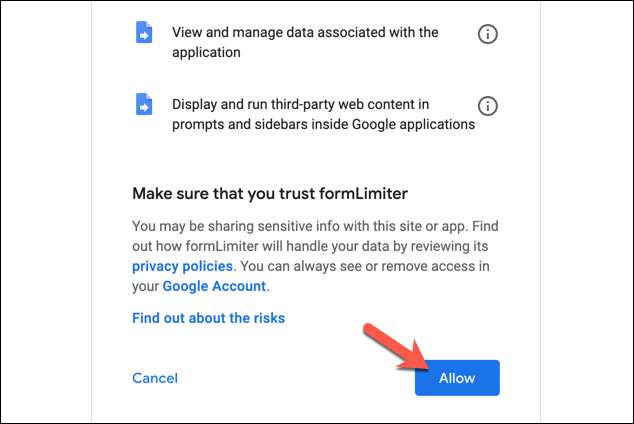
अनुमतियों के साथ, अपने Google फॉर्म पेज पर ऐड-ऑन आइकन पर क्लिक करके पूरक को एक्सेस किया जा सकता है। ड्रॉप-डाउन मेनू से, "FIRMLIMITER" विकल्प पर क्लिक करें।
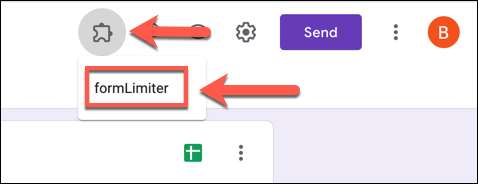
"फॉर्मिमिटर" पॉप-अप मेनू में, "सेट सीमा" विकल्प का चयन करें।

एक पॉप-अप मेनू नीचे-दाएं कोने में दिखाई देगा। "सीमा प्रकार" ड्रॉप-डाउन मेनू से, आप प्रतिक्रियाओं की संख्या या दिनांक और समय के आधार पर प्रतिक्रिया प्रतिबंध निर्धारित करने में सक्षम होंगे।
सबमिशन नंबर द्वारा प्रतिक्रियाओं को सीमित करना
सबमिशन नंबर द्वारा प्रतिक्रियाओं को सीमित करने के लिए, ड्रॉप-डाउन मेनू से "फॉर्म प्रतिक्रियाओं की संख्या" का चयन करें। ड्रॉप-डाउन मेनू के नीचे के डिब्बे में, अधिकतम सबमिशन प्रदान करते हैं (उदाहरण के लिए, "10" दस सबमिशन के जवाबों को सीमित करने के लिए)।
यदि आप उस संदेश को बदलना चाहते हैं जो संभावित उत्तरदाताओं को तब दिखाई देगा जब फॉर्म बंद हो जाता है, तो दिए गए बॉक्स में अपने बदलाव करें। यदि आप सबमिशन बंद होने पर एक ईमेल प्राप्त करना चाहते हैं, तो "सबमिशन बंद होने पर ईमेल फॉर्म स्वामी" पर क्लिक करें चेकबॉक्स।
अपनी सेटिंग्स को सहेजने के लिए "सहेजें और सक्षम करें" पर क्लिक करें।
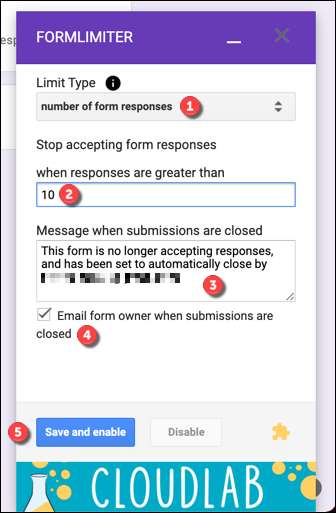
आपके फॉर्म के जवाब के बाद लक्ष्य संख्या पास करें, फॉर्म बंद हो जाएगा और कोई और सबमिशन संभव नहीं होगा।
दिनांक और समय से प्रतिक्रियाओं को सीमित करना
यदि आप एक समापन तिथि और समय के बाद प्रतिक्रियाओं को रोकना चाहते हैं, तो "सीमा प्रकार" ड्रॉप-डाउन मेनू से "दिनांक और समय" का चयन करें।
प्रदान किए गए बक्से का उपयोग करके, अपने फॉर्म के लिए उपयुक्त एक समापन तिथि और समय निर्धारित करें। बक्से पर क्लिक करने से आप इसे चुनने के लिए अंतर्निहित कैलेंडर पॉप-अप का उपयोग करने की अनुमति देंगे।
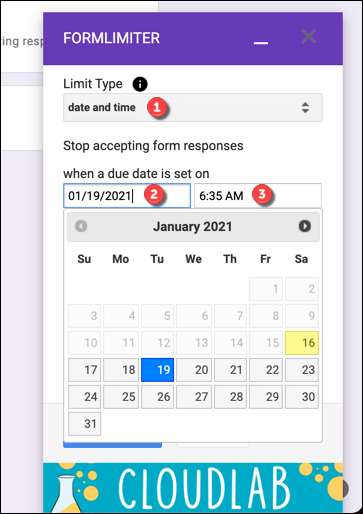
एक बार समय और तारीख का चयन करने के बाद, प्रदान किए गए बॉक्स का उपयोग करके बंद सबमिशन संदेश में परिवर्तन करें (या यदि आप प्रीसेट संदेश से खुश हैं तो इसे छोड़ दें)। यदि आप एक ईमेल प्राप्त करना चाहते हैं जब समापन तिथि और समय गुजरता है, तो "सबमिशन बंद होने पर ईमेल फॉर्म स्वामी" पर क्लिक करें चेकबॉक्स।
अपने फॉर्म में समापन तिथि जोड़ने के लिए "सहेजें और सक्षम करें" पर क्लिक करें।
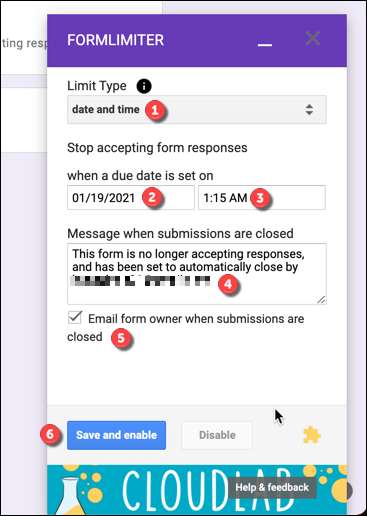
एक बार यह सहेजा गया है, सबमिशन आपके द्वारा चुने गए बंद समय और तारीख को संभव नहीं होगा।
अनुशासन का उपयोग करके प्रतिक्रिया सीमा को अक्षम करना
यदि आप लक्ष्य सबमिशन नंबर या समापन तिथि तक पहुंचने से पहले इन सीमाओं को अक्षम करना चाहते हैं, तो ऐड-ऑन & gt पर क्लिक करें; स्वरूप, फिर पॉप-अप मेनू में "अक्षम" पर क्लिक करें।
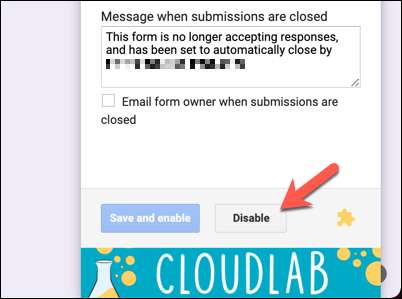
यह सुनिश्चित करेगा कि संभावित उत्तरदाता तब तक आपके फॉर्म का उपयोग जारी रख सकते हैं जब तक कि आप फिर से प्रतिक्रियाओं को अक्षम न करें।
[1 9 4] [1 9 5] आगे पढ़िए [1 9 7] [1 9 8] > Google फॉर्म में एक स्व-ग्रेडिंग क्विज़ कैसे बनाएं [1 9 8] > एक ईमेल में Google फॉर्म प्रतिक्रिया कैसे प्राप्त करें [1 9 8] > साइबर सोमवार 2021: सर्वश्रेष्ठ टेक डील [1 9 8] > अपने अलार्म के साथ रोशनी कैसे चालू करें [1 9 8] > एक चिप (एसओसी) पर एक प्रणाली क्या है? [1 9 8] > [21 9] 12 बुनियादी एक्सेल कार्यों को जानते हैं [1 9 8] > साइबर सोमवार 2021: सर्वश्रेष्ठ ऐप्पल डील [1 9 8] > साइबर सोमवार 2021: सर्वश्रेष्ठ पीसी सौदों






